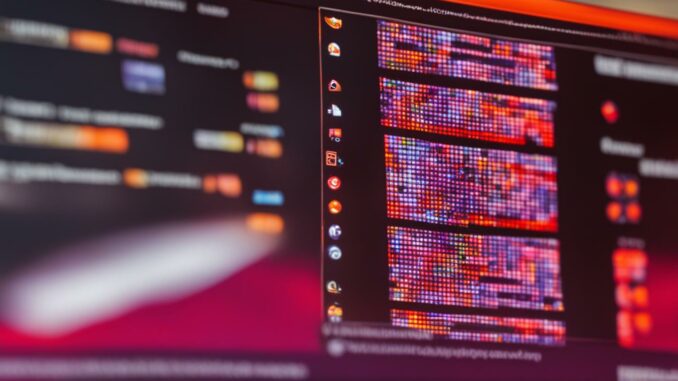
Der Umstiegsleitfaden von Windows auf Ubuntu ist für viele Windows-Benutzer ein wichtiger Schritt, um das Potenzial ihres Computers vollständig zu nutzen und von einem lizenzpflichtigen Betriebssystem auf eine freie und offene Alternative umzusteigen. Zugleich steht der Betriebssystemwechsel im Zeichen der Zeiten – eine Ära, in der Flexibilität, Sicherheit und erschwingliche Software-Lösungen hoch im Kurs stehen.
Insbesondere für Ubuntu-Einsteiger kann der Vorgang des Wechsels anfangs herausfordernd wirken, doch mithilfe einer klaren Anleitung wird der Prozess entschlüsselt. Sie erfahren nicht nur, wie Sie den Übergang reibungslos bewältigen, sondern auch, wie Sie von den zahlreichen Vorteilen profitieren können, die Ubuntu als Open-Source-Plattform bietet.
Warum der Wechsel von Windows zu Ubuntu sinnvoll ist
In einer Zeit, in der Datenschutz und Systemsicherheit über den Erfolg und das Vertrauen in technologische Lösungen entscheiden, wendet sich eine wachsende Zahl von Nutzern von traditionellen Betriebssystemen ab. Der Wechsel von Windows zu Ubuntu verspricht nicht nur eine Reduzierung von Sicherheitsrisiken, sondern auch eine spürbare Kostenersparnis und Zugang zu zuverlässigem Community-Support. Aber warum genau ist Ubuntu als Open-Source-Betriebssystem eine kluge Wahl für immer mehr Anwender?
Steigende Sicherheitsrisiken unter Windows
Unter Windows-Nutzern verursacht das ständige Wettrüsten gegen Viren, Trojaner und Malware zunehmend Unsicherheit und Unbehagen. Im Vergleich dazu bietet Ubuntu als Open-Source-Betriebssystem eine robustere Sicherheitsarchitektur, die durch die häufigen Updates und die Transparenz der Open-Source-Community weiter verstärkt wird. So wird eine agile Reaktion auf potenzielle Bedrohungen ermöglicht und das Risiko von Angriffen minimiert.
Kostenersparnis durch den Umstieg auf ein Open-Source-System
Die Lizenzkosten für Betriebssysteme und Anwendungssoftware können schnell eine finanzielle Last darstellen. Mit Ubuntu entfallen diese Ausgaben vollständig, da das Betriebssystem kostenlos zur Verfügung steht. Dazu kommen noch Ersparnisse durch den Zugriff auf eine Fülle von kostenfreien Anwendungen, die zu proprietären Alternativen ernsthafte Konkurrenz machen.
Langfristige Unterstützung und Community-Hilfe
Anders als bei proprietären Systemen sind Ubuntu-Nutzer Teil einer weltweiten Community, die sowohl professionelle Unterstützung als auch Tipps und Tricks aus erster Hand anbietet. Durch den breiten Community-Support finden sowohl Linux-Neulinge als auch erfahrene Anwender Hilfestellungen und Ressourcen, um ihre Systeme zu optimieren und Sicherheitsrisiken zu meistern.

Die ersten Schritte des Umstiegs
Die First Steps für einen erfolgreichen Betriebssystemwechsel bedeuten zunächst, sich umfassend auf diesen Schritt vorzubereiten. Insbesondere Linux-Einsteiger stehen vor einigen Herausforderungen, wenn es darum geht, das gewohnte Terrain von Windows zu verlassen und sich auf das unbekannte Gebiet von Ubuntu zu begeben. Eine sorgfältige Ubuntu Vorbereitung ist daher entscheidend.
Ein gut durchdachter Plan und eine gründliche Recherche bilden das Fundament für eine reibungslose Transition. Die Kompatibilität der aktuellen Hardware mit Ubuntu sollte überprüft werden, um sicherzustellen, dass alle Komponenten auch nach dem Wechsel störungsfrei funktionieren.
- Erstellung einer Liste aller benötigten Software und deren Verfügbarkeit unter Ubuntu
- Backup aller wichtigen Daten zur Sicherheit
- Entscheidung, ob ein Dual-Boot-System eingerichtet oder Windows komplett ersetzt werden soll
Es ist ebenfalls ratsam, die Erfahrungen anderer Nutzer zu berücksichtigen und sich durch Bewertungen und Foren-Beiträge zu informieren, um gängige Stolpersteine zu vermeiden. Die Community spielt dabei eine wesentliche Rolle und kann einen beachtlichen Mehrwert für den Wechselprozess darstellen.
Ubuntu und darauf basierende Distributionen wie Linux Mint werden gerade für ihre Benutzerfreundlichkeit und die Ähnlichkeiten zur Windows-Benutzeroberfläche geschätzt, was den Übergang erheblich erleichtern kann.
Installation von Ubuntu – Eine Schritt-für-Schritt-Anleitung
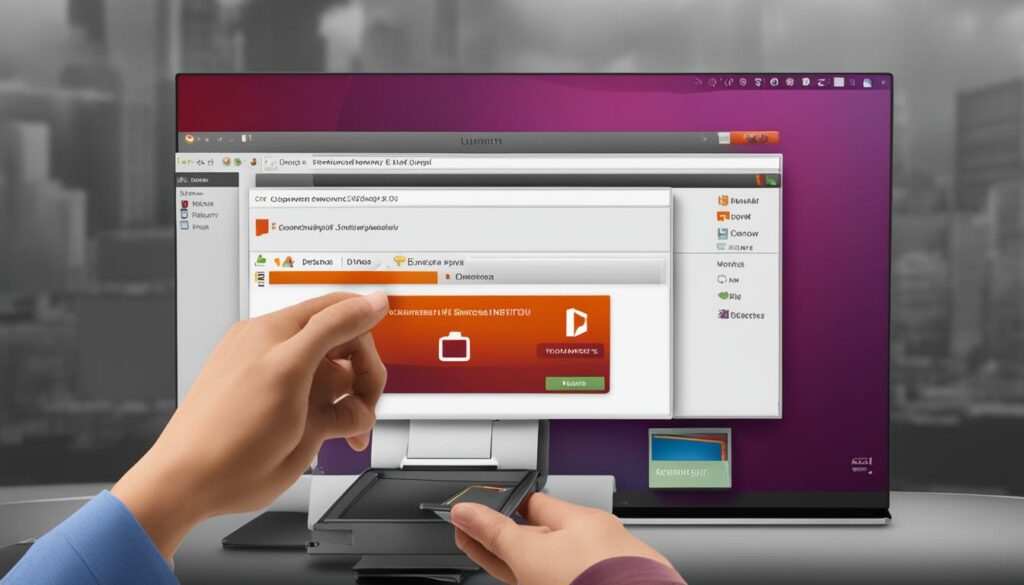
Die Ubuntu Installation ist ein unkomplizierter Prozess, der Ihre Bereitschaft zur Erneuerung und zum Erlernen neuer Technologien voraussetzt. Im Folgenden finden Sie eine klare Anleitung, die Sie durch die einzelnen Schritte führt.
Systemanforderungen für Ubuntu
Bevor Sie mit der Installation beginnen, ist es entscheidend, dass Sie die Systemanforderungen für Ubuntu prüfen. Dies stellt sicher, dass Ihr Computer mit dem Betriebssystem kompatibel ist und eine reibungslose Funktion gewährleistet wird. Zu den grundlegenden Anforderungen gehören ein 2 GHz Dual-Core-Prozessor oder besser, 4 GB Systemspeicher (RAM), 25 GB freier Festplattenspeicher sowie eine Internetverbindung.
Erstellung eines bootfähigen USB-Sticks
Der nächste Schritt ist die Erstellung eines Boot-USB-Sticks. Sie benötigen dazu einen leeren USB-Stick mit mindestens 2 GB Speicherplatz und ein Programm wie Rufus oder UNetbootin, das Ihnen hilft, Ubuntu auf dem USB-Stick bootfähig zu machen. Kopieren Sie die heruntergeladene ISO-Datei von Ubuntu auf den Stick und folgen Sie den Anweisungen des Programms, um den Boot-USB-Stick zu erstellen.
Der Installationsprozess von Ubuntu
Der Installationsprozess beginnt, indem Sie Ihren Computer von dem erstellten Boot-USB-Stick starten. Wählen Sie im BIOS oder UEFI-Menü Ihres Computers die Option, von einem USB-Gerät zu starten. Nach dem Starten von Ubuntu von Ihrem USB-Stick, folgen Sie dem Dialog des Ubuntu Installers. Sie werden danach gefragt, Ihre Sprache zu wählen, die Tastatur zu konfigurieren, Wireless-Netzwerke einzurichten und Installationstyp wie „Ubuntu neben Windows installieren“ oder „Ubuntu als einziges Betriebssystem.“ Wählen Sie die für Sie passenden Optionen und folgen Sie den Anweisungen bis der Installationsprozess fertiggestellt ist.
Nach diesen Schritten haben Sie Ubuntu erfolgreich auf Ihrem System installiert und können mit der Personalisierung Ihres neuen Betriebssystems beginnen.
Anpassung von Ubuntu an persönliche Bedürfnisse
Die Ubuntu Personalisierung spielt eine entscheidende Rolle, um eine optimale Benutzererfahrung zu gewährleisten. Unmittelbar nach der Installation steht den Nutzern eine Vielfalt an Werkzeugen zur Verfügung, die eine individuelle Desktop-Anpassung ermöglichen und damit dem Wunsch nach Individualisierung gerecht werden.
Ein Schlüsselelement der Anpassung ist die Auswahl der Desktop-Umgebung. Ubuntu bietet hier verschiedene Optionen:
- KDE Plasma für eine modern und umfangreich anpassbare Oberfläche,
- Gnome für ein schlankes und minimalistisches Design,
- XFCE als ressourcenschonende Alternative,
- LXDE für ältere Hardware mit begrenzten Ressourcen.
Darüber hinaus lässt sich die Benutzeroberfläche mit Themen, Hintergrundbildern und Icons weiter personalisieren, die in den Systemeinstellungen einfach zu konfigurieren sind. Auch die Funktionalität des Systems kann durch die Installation von zusätzlichen Applets, Indikatoren und Erweiterungen verbessert werden, womit sich das Ubuntu-System zusätzlich an die Bedürfnisse und Arbeitsweisen der Nutzer anpassen lässt.
Ubuntu ist nicht nur ein Betriebssystem, es ist eine Leinwand für Kreativität und Individualisierung, auf der die Nutzer ihre ideale digitale Arbeitsumgebung erschaffen können.
Die Anpassung des Ubuntu-Systems endet jedoch nicht bei der visuellen Gestaltung. Auch funktional bietet Ubuntu vielfältige Möglichkeiten: von der Einstellung des Energieverwaltungssystems bis hin zur Optimierung der Arbeitsabläufe durch benutzerdefinierte Tastenkombinationen und Skripte. So wird sichergestellt, dass jeder Aspekt des Betriebssystems den individuellen Anforderungen entspricht und die Benutzererfahrung weiterhin verbessert wird.
Von Windows zu Ubuntu – Programme und Alternativen
Die Umstellung eines Betriebssystems erfordert oft eine Anpassung bei der Programmauswahl. Viele Nutzer zögern mit dem Wechsel von Windows zu Ubuntu, da sie Bedenken haben, auf ihre essentiellen Windows-Anwendungen verzichten zu müssen. Doch Ubuntu bietet Lösungen, die den Umstieg erheblich erleichtern und Anwendern ermöglichen, in gewohnter Weise produktiv zu bleiben.
Integration von Windows-Programmen mit Wine
Mit Wine, einer freien Implementierung der Windows-API, ist es möglich, viele Windows-Programme unter Ubuntu zu betreiben. Die Nutzung von Wine eröffnet den Zugriff auf Windows-exklusive Software, was den Wechsel zu Ubuntu für viele Nutzer attraktiv macht. Diese Kompatibilitätsschicht macht es unkompliziert, gewohnte Anwendungen nahtlos in die neue Umgebung zu integrieren.
Open-Source-Alternativen zu gängigen Windows-Programmen
Neben der Verwendung von Wine gibt es auch eine breite Palette von Software-Alternativen, die als Open-Source-Projekte nicht nur kostenfrei, sondern oft auch leistungsfähiger und sicherer sind als ihre kommerziellen Windows-Pendants. Von Office-Paketen über Bildbearbeitungsprogramme bis hin zu Multimedia-Tools lässt sich für fast jede Anforderung eine Open-Source-Alternative finden.
Verwendung des Ubuntu Software-Centers
Das Ubuntu Software-Center erleichtert die Suche und Installation von Software erheblich. Es dient als zentrale Anlaufstelle für tausende von Programmen – sowohl Open-Source als auch kommerzielle Software. Nutzer können bequem durch Kategorien browsen, Bewertungen lesen und Software mit nur wenigen Klicks installieren. Dies trägt zu einer mühelosen Transition und einer angenehmen Benutzererfahrung bei.


